MySQL 是一种广泛使用的关系数据库管理系统,MySQL 8 是其最新的主要版本,结合了出色的性能和丰富的功能。
一、准备工作
1. 下载MySQL 8 zip包
首先,你需要获取MySQL 8的压缩包。在浏览器中访问MySQL官方下载页面
2. 解压zip文件
下载完成后,选择一个合适的目录来存放MySQL。通常,我们可以在C:\下创建一个名为mysql的文件夹,并将下载的zip文件解压到该文件夹中。C:\mysql-8.x.x-winx64
解压后,确保包含以下文件:
- bin
- data
- include
- lib
- README
二、环境变量
C:\acp\mysql-8.0.27-winx64\bin

三、安装MySQL
1. 创建配置文件
接下来,我们需要创建一个配置文件来设置MySQL的基本参数。创建一个名为my.ini的文件,文本内容如下:
[mysqld]
# MySQL server port
port=3306
# MySQL data directory
datadir=D:\acp\mysql-8.4.5-winx64\data
# Server character set
character-set-server=utf8mb4
# Default storage engine
default-storage-engine=INNODB
# 允许最大连接数
max_connections=20
2. 初始化数据库
打开命令提示符,并导航到MySQL的bin目录。然后运行以下命令来初始化数据库:
cd C:\acp\mysql-8.x.x-winx64\bin mysqld --initialize-insecure --user=mysql --datadir=C:\acp\mysql-8.x.x-winx64\data
- --initialize-insecure选项将不设置root用户的密码,但对于首次使用可以方便后续操作。
3. 启动MySQL服务
接下来,你可以启动MySQL服务。运行以下命令:mysqld --console
这将启动MySQL服务器,并在命令行窗口显示运行状态。
4. 连接至MySQL并修改root密码
打开另一个命令提示符窗口,进入MySQL的bin目录,使用以下命令连接到MySQL:mysql -u root
此时你将以root用户连接到MySQL。
ALTER USER 'root'@'localhost' IDENTIFIED BY 'xxxx'; FLUSH PRIVILEGES;
四、创建数据库和用户
在连接到MySQL后,你可以开始创建数据库和用户。执行以下SQL语句以创建一个名为testdb的数据库:CREATE DATABASE testdb;
接下来,创建一个新用户并授予其对testdb的访问权限:
CREATE USER 'testuser'@'localhost' IDENTIFIED BY 'password123'; GRANT ALL PRIVILEGES ON testdb.* TO 'testuser'@'localhost'; FLUSH PRIVILEGES;
六、安装MySQL服务
MySQL安装为服务的好处
开机自动启动:将MySQL注册为服务并设置为开机自启后,MySQL实例会在系统启动时自动启动,无需手动启动,节省了时间,提高了效率。
自动恢复:如果MySQL服务意外停止,Windows服务管理器可以自动尝试重新启动服务,确保数据库始终可用。
在同一个 CMD 窗口执行:
mysqld --install MySQL
- 输出
Service successfully installed表示成功。 - 检查MySQL服务是否支持开机自动重启
sc qc mysql
查找 START_TYPE 这一行:
START_TYPE : 2 AUTO_START ✅(会在开机时自动启动)
START_TYPE : 3 DEMAND_START ❌(不会自动启动,需要手动 net start mysql)
如果 START_TYPE 不是 AUTO_START,可以用以下方法修改
sc config mysql start= auto
六、启动MySQL服务
net start MySQL
七、查看已创建的数据库和用户并修改root允许远程访问
你可以通过以下SQL命令查看所有数据库:SHOW DATABASES;
要查看所有用户,可以运行:SELECT User, Host FROM mysql.user;
use mysql;
select host, user, authentication_string, plugin from user;
update user set host = '%' where user = 'root';
flush privileges;
select host, user, authentication_string, plugin from user;
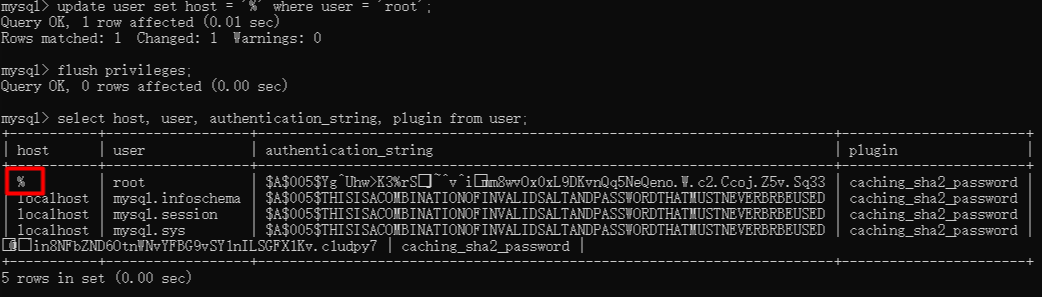
八、常见问题和解决方案
在使用MySQL过程中,你可能会遇到一些问题。以下表格列出了一些常见问题及其解决方案:
| 问题 | 解决方案 |
|---|---|
| 无法启动MySQL服务 | 检查my.ini中datadir的路径是否正确 |
| 连接被拒绝 | 确认防火墙未屏蔽端口3306,并确保MySQL正在运行 |
| 登录错误 | 注意用户名和密码是否正确, 使用 -p 标记进行密码输入 |
总结
通过以上步骤,你已经成功在Windows上安装并配置了MySQL 8。这使得你可以在本地环境中进行数据库开发、学习和测试。
MySQL 8提供了众多新特性,如窗口函数、JSON多值索引等,非常适合现代应用开发。同时,通过进一步学习SQL,可以帮助你更深入地理解关系数据库的使用和原理。
参考:
https://www.cnblogs.com/shuimoyun/p/18757621
https://blog.csdn.net/weixin_43960383/article/details/124376546



 浙公网安备 33010602011771号
浙公网安备 33010602011771号